ドロップファイルを使用してJoomlaを OneDrive と同期する方法
Joomla の最大の問題の 1 つはサーバー ストレージです。 顧客に提供するために保存したファイルの数が原因である可能性がありますが、心配する必要はありません。 Dropfilesのおかげで、サーバー ストレージはもう問題ではありません。 Dropfiles を使用すると、サイトをOneDrive。
Dropfilesは、Joomlaでファイルのダウンロード可能なバージョンを作成できる優れた拡張機能です。 ただし、サーバーに保存されているファイルのダウンロード可能なバージョンを作成できるだけではありません。 Dropfilesには、サイトを OneDrive アカウントに接続できるようにする統合機能もあります。
この投稿では、サイトを OneDrive アカウントに接続するのがいかに簡単かを学びます。
OneDrive 統合を簡単にセットアップする方法
この構成の最初のステップは、Microsoft Azure アプリを作成することです。 プロセスは非常に簡単です。いくつかのオプションを選択し、いくつかのコードをコピー/ペーストするだけです。
まず、 Microsoft Azure ポータル、Microsoft アカウントでログインします。 「+新規登録」をクリックして開始してください。
次に、Joomla サイトに戻り、 [コンポーネント] > [ドロップファイル] > [設定]。 OneDriveから、「承認されたリダイレクト URI」をコピーします。 次に、アプリ登録フォームに移動し、「リダイレクト URL」セクションからコピーしたコードを貼り付け、アプリの名前を選択します。ここでは、[登録] ボタンをクリックするだけです。
これでほぼ完了です。 アプリケーション ID はわかっていますが、忘れているのはパスワード (またはクライアント シークレット) だけです。 クライアント シークレットを取得するには、左側のメニューに移動して [証明書とシークレット] をクリックし、次に [クライアント シークレット] セクションをクリックして、最後に [+ 新しいクライアント シークレット] をクリックします。
次に、説明を入力し、有効期限を設定するだけです。
これで、すべてがアプリ側で完了したので、構成を完了するためにサイトに戻ります。 アプリケーションIDをOneDriveクライアントID貼り付け、クライアントシークレットをOneDriveクライアントシークレットます。
次に、構成を保存し、「接続」ボタンをクリックします。
ポップアップが開きます。「はい」をクリックするだけで、すべてが接続されます。
ドロップファイルには、「既にログインしています。」というメッセージが表示されます。これは、プラグインが接続を正しく確立し、 OneDriveと統合できることを意味します。 同時に、Dropfilesは OneDrive アカウントにルートフォルダーを作成します。
これですべての準備が整ったので、この OneDrive 同期がどのように機能するかを見てみましょう
いくつかの簡単な手順でJoomlaサイトを OneDrive に正常に接続しました。これで、 OneDrive 同期がどのように機能するかを理解する必要があります。
これで、Joomlaサイトにフォルダーを作成し、 OneDrive アカウントでそれらを表示できます。 次に示すように、同期も逆の方法で機能します。
まず、 OneDrive ダッシュボードを確認しましょう。
ご覧のとおり、基本的に空です。
次に、Joomla サイトに移動してOneDriveフォルダーを作成しましょう。 [コンポーネント] > [ドロップファイル]に移動し、[新しいカテゴリ] ボタンの上にある小さな矢印をクリックします。 次に、「新しいOneDriveフォルダー」をクリックすると、サイト上に新しいフォルダーが作成されます。
これらのファイルが OneDrive にも表示されるかどうかを確認するために、この OneDrive フォルダーにいくつかのファイルを追加してみましょう。
また、 OneDrive アカウントにアクセスすると、これらすべてのファイルがそのフォルダーと同期されていることがわかります。
はい! そこにあります:中にすべてのファイルがあるフォルダ。 次に、「 OneDriveで作成されたフォルダー」という名前のフォルダーを OneDrive に作成します。次に、そのフォルダーがJoomlaサイトにもあるかどうかを確認します。
これで、Joomlaサイトに移動し、Dropfilesダッシュボードで[Sync with OneDrive]をクリックすると、フォルダーが表示されます。
そして、はい、あります! ご覧のとおり、すべてが完了し、 OneDrive OneDrive を管理できるようになりました。
同期はさまざまな方法と形式で行われます。 Dropfiles構成から、 OneDrive をDropfilesと同期するときのプラグインの動作を選択できます。 たとえば、同期方法を選択し、同期の周期を設定して、Joomlaブログファイルを数分ごとに OneDrive に合わせることができます。
ただし、最新の更新では、同期の周期性が不要になります。 Dropfilesは、スマートフォンのプッシュ通知と同様に、プッシュ通知もサポートするようになりました。 簡単に言うと、プッシュ通知は、Joomlaまたは OneDriveのいずれかでファイルをアップロード、変更、または削除するたびにトリガーされます。 その時点で、Dropfilesは変更をすぐに同期します。
OneDrive ストレージを使用するのと同じくらい簡単
サーバーストレージを保存するためのソリューションは、 OneDrive ストレージを使用するのと同じくらい簡単です。 また、Joomlaサイトから OneDrive ファイルを管理したり、 OneDrive アカウントからJoomlaファイルを管理したりすることもできます。
OneDriveを使用して素晴らしい記事を作成でき新しいプレビューアを使用できるようになります。 ここで、Joomla サイトにインストールするだけです 何を待っていますか?
ブログを購読すると、サイトに新しい更新があったときに電子メールが送信されるので、見逃すことはありません。
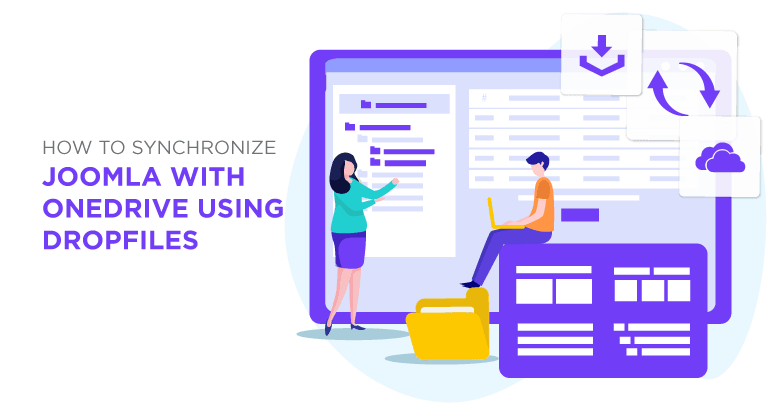
















コメント